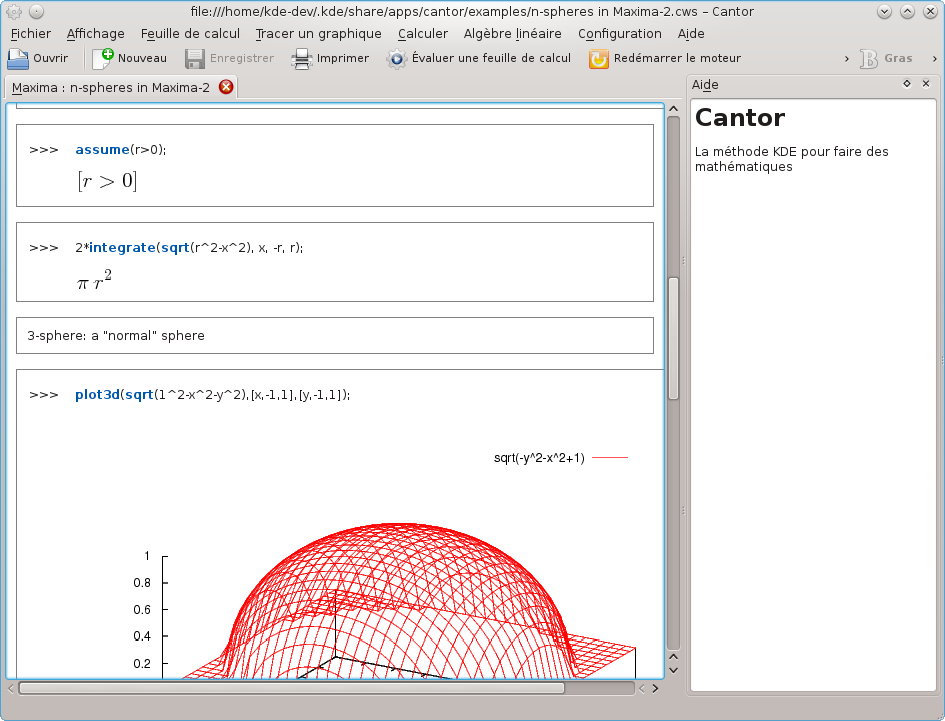
L'interface de feuille de calcul de Cantor est composée de trois parties :
La barre d'onglets, où vous pouvez naviguer entre les feuilles de calcul ouvertes.
Un panneau d'aide, où s'affiche l'aide pour une commande spécifique si vous saisissez « ? commande ».
Un panneau de gestionnaire de variables où on peut voir la liste de toutes les variables disponibles sur la feuille de calcul actuelle. Les panneaux « Aide » et « Gestionnaire de variables » sont affichés sous forme d'onglets sur une barre latérale d'une fenêtre de Cantor. On peut employer le gestionnaire de variables pour Maxima (s'il est activé dans la page → Maxima), les moteurs KAlgebra, Octave et Qualculate uniquement.
La feuille de calcul proprement dite.
La feuille de calcul est la zone de base pour travailler avec Cantor. Grâce à celle-ci, on peut saisir des expressions, autoriser le moteur à effectuer des calculs et en observer les résultats. Comme les commandes qu'accepte la feuille de calcul dépendent du moteur choisi, vous devrez apprendre la syntaxe du programme principal approprié (le bouton « Afficher l'aide » vous y mène directement). Lorsque vous connaissez la commande mais que vous avez besoin d'informations supplémentaires, vous pouvez saisir « ? commande » pour faire apparaître l'aide contextuelle à droite de la feuille de calcul. Si vous voulez voir quelques exemples de feuilles de calcul, vous pouvez cliquer sur dans le menu et télécharger les feuilles de calcul que d'autres utilisateurs ont publiées.
Pour contrôler chaque élément de commande de la feuille de calcul, on peut utiliser les boutons de contrôle affichés sur la partie droite de la feuille de calcul lorsqu'on fait passer le curseur de la souris sur le champ de saisie. Il existe trois actions de base pour chaque élément : Évaluer un élément pour actualiser le résultat des calculs concernant l'élément, Faire glisser un élément pour le déplacer ailleurs dans la feuille de calcul actuelle et Supprimer un élément pour supprimer l'élément de la feuille de calcul actuelle.
On peut modifier les paramètres des polices et l'alignement des éléments de la feuille de calcul à l'aide d'une barre d'outils située au-dessus de la feuille de calcul.
Le menu permet de modifier certains paramètres de l'apparence de votre feuille de calcul actuelle.
- Composition à l'aide de LATEX
Cette option modifie la manière dont les résultats vous sont présentés. Si elle est cochée, cette option fait passer le résultat par le système LATEXpour produire des formules visuellement esthétiques. Par exemple, « 3*x^2*sqrt(2)*x+2/3 » devient
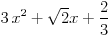
- Coloration syntaxique
La coloration syntaxique augmente la lisibilité du code, en surlignant des mots clés ou en appariant des accolades dans différentes couleurs.
- Complètement
Lorsque cette option est cochée, Cantor affiche les complètements possibles pour la commande que vous saisissez actuellement quand vous appuyez sur la touche Tab. S'il ne reste qu'un seul choix, ce paramètre insérera le reste de la commande à votre place.
- Activer les numéros de lignes
Ce réglage décide s'il faut ou non afficher un numéro devant les différentes expressions. Il permet de rappeler des résultats antérieurs - dans Maxima, par exemple, il s'agit de la commande « %O1 ».
- Animer la feuille de calcul
Ce paramètre décide s'il faut ou non utiliser les différentes animarions pour surligner les changements sur une feuille de calcul.